推薦系統(tǒng)下載分類: 最新Windows10系統(tǒng)下載 最新Windows7系統(tǒng)下載 xp系統(tǒng)下載 電腦公司W(wǎng)indows7 64位裝機(jī)萬能版下載
PPT思維導(dǎo)圖一起更改多條連線顏色的方法圖文解析圖文使用教程
發(fā)布時(shí)間:2025-03-11 文章來源:xp下載站 瀏覽:
| 辦公軟件是指可以進(jìn)行文字處理、表格制作、幻燈片制作、圖形圖像處理、簡單數(shù)據(jù)庫的處理等方面工作的軟件。目前辦公軟件朝著操作簡單化,功能細(xì)化等方向發(fā)展。辦公軟件的應(yīng)用范圍很廣,大到社會(huì)統(tǒng)計(jì),小到會(huì)議記錄,數(shù)字化的辦公,離不開辦公軟件的鼎力協(xié)助。另外,政府用的電子政務(wù),稅務(wù)用的稅務(wù)系統(tǒng),企業(yè)用的協(xié)同辦公軟件,這些都屬于辦公軟件。 很多小伙伴在完成思維導(dǎo)圖的編輯之后都會(huì)想要對思維導(dǎo)圖進(jìn)行一些設(shè)置,為了讓自己的思維導(dǎo)圖更加的美觀。在思維導(dǎo)圖的設(shè)置中有很多工具可以幫助我們進(jìn)一步美化我們的思維導(dǎo)圖,我們可以對思維導(dǎo)圖的邊框、連線、畫布等各種元素進(jìn)行樣式設(shè)置。有的小伙伴想要將自己思維導(dǎo)圖中的連線變得更加多彩,或是不同主題視同不同顏色的連線,更方便我們關(guān)注到主題的分類。有的小伙伴可能不清楚該連線修改顏色的具體的操作方法,接下來小編就來和大家分享一下WPS PPT思維導(dǎo)圖同時(shí)修改多條連線顏色的方法。 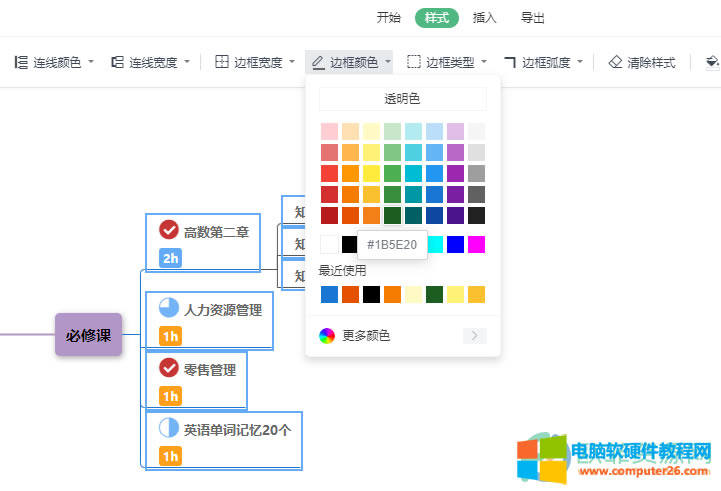 方法步驟1、第一步,我們打開WPS新建一個(gè)演示文稿,然后在PPT中點(diǎn)擊插入,再選擇思維導(dǎo)圖,接著在設(shè)定圖模板中選擇一個(gè)自己喜歡的打開 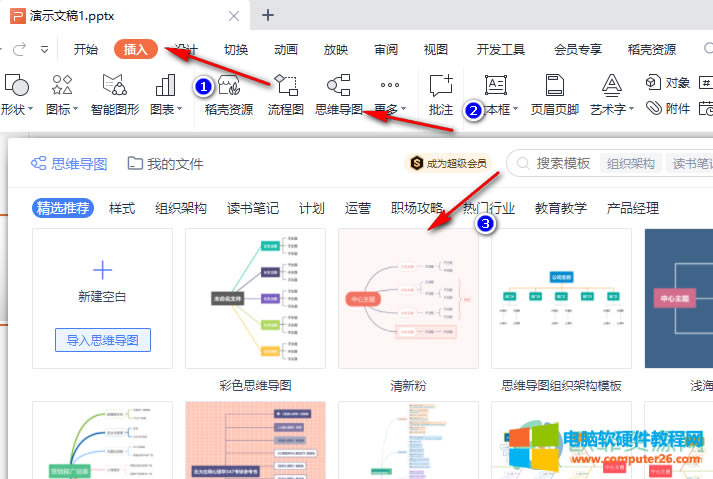 2、第二步,進(jìn)入思維導(dǎo)圖頁面之后,我們按住鍵盤上的Ctrl鍵然后選擇多個(gè)需要更改連線顏色的主題,接著在工具欄中點(diǎn)擊“樣式”再在子工具欄中找到“連線顏色”選項(xiàng) 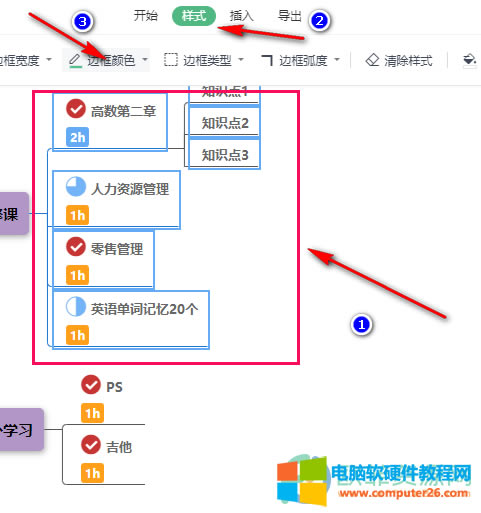 3、第三步,我們點(diǎn)擊連線顏色之后在下拉顏色框內(nèi)選擇一個(gè)自己喜歡的顏色即可 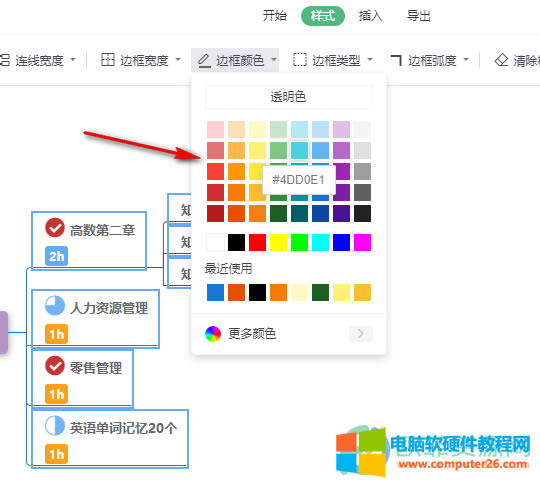 以上就是小編整理總結(jié)出的關(guān)于WPS PPT思維導(dǎo)圖同時(shí)修改多條連線顏色的方法,我們進(jìn)入思維導(dǎo)圖頁面之后在頁面中按Ctrl選擇多個(gè)主題也可以直接快捷鍵“Ctrl+A”全選然后點(diǎn)擊工具欄的樣式選項(xiàng),再點(diǎn)擊連線顏色,選擇一個(gè)自己喜歡的顏色即可。感興趣的小伙伴快去試試吧。 Office辦公軟件是辦公的第一選擇,這個(gè)地球人都知道。 |

